Win11系统如何进入BIOS-Win11系统进入BIOS/UEFI的三种方法
本篇文章向大家介绍《Win11系统如何进入BIOS-Win11系统进入BIOS/UEFI的三种方法》,主要包括,具有一定的参考价值,需要的朋友可以参考一下。
Win11系统如何进入BIOS?使用win11系统怎么进入BIOS/UEFI,很多小伙伴刚接触找个不太乐了解,如果你不知道如何操作,很多小伙伴不知道怎么详细操作,小编下面整理了Win11系统进入BIOS/UEFI的三种方法,如果你感兴趣的话,跟着小编一起往下看看吧!

Win11系统进入BIOS/UEFI的三种方法
使用专用 BIOS 密钥在 Windows 11 中输入 BIOS
每台笔记本电脑和台式机都带有一个特殊密钥,可让您在启动期间访问 BIOS。在本节中,我们为各种笔记本电脑和台式机制造商编译了 BIOS 密钥。您可以在下方找到 BIOS 热键,然后按照步骤在 Windows 11 上进入 BIOS。
笔记本电脑的 BIOS 密钥:
HP 笔记本电脑的 BIOS 密钥 — F10 或 Esc 华硕笔记本电脑的 BIOS 键 - F2 戴尔笔记本电脑的 BIOS 密钥 — F2 或 F12 Acer 笔记本电脑的 BIOS 密钥 — F2 或 DEL Lenovo 笔记本电脑的 BIOS 键 — F2 或 Fn + F2 三星笔记本电脑的 BIOS 密钥 — F2 索尼笔记本电脑的 BIOS 密钥 — F1、F2 或 F3 东芝笔记本电脑的 BIOS 键 - F2 小米笔记本电脑的 BIOS 密钥 — F9 或 F12 Realme 笔记本电脑的 BIOS 密钥 — F2
台式机主板的 BIOS 密钥:
华硕主板的 BIOS 密钥 - F2 或 DEL MSI 主板的 BIOS 密钥 — DEL 技嘉主板的 BIOS 密钥 — DEL 华擎主板的 BIOS 键 — F2 Zebronics 主板的 BIOS 密钥 — F2
继续并完全关闭您的计算机。现在,重新打开它并按住 BIOS 键。它将直接在您的 Windows 11 计算机上打开 BIOS。

从设置中进入Windows 11中的BIOS
除了 BIOS 热键,您还可以从“设置”进入 Windows 11 中的 BIOS。如果上面提到的 BIOS 键不起作用,请不要担心,因为这种方法肯定会带您进入 BIOS 屏幕。只需按照以下说明进行操作。
1. 使用Windows 11键盘快捷键“Windows + I”打开设置。然后,从左侧边栏中移至系统并从右侧窗格中 打开“恢复”设置。

2. 在这里,点击“高级启动”旁边的“立即重启”。如果出现弹出窗口,请确认您的选择,然后单击“立即重新启动”。

3. 进入高级选项屏幕后,单击“疑难解答”并移至“高级选项”。

4. 在这里,点击“ UEFI Firmware Settings ”并选择“Restart”。

5. 现在,您将进入Windows 11 PC 上的 BIOS 或 UEFI 设置页面。
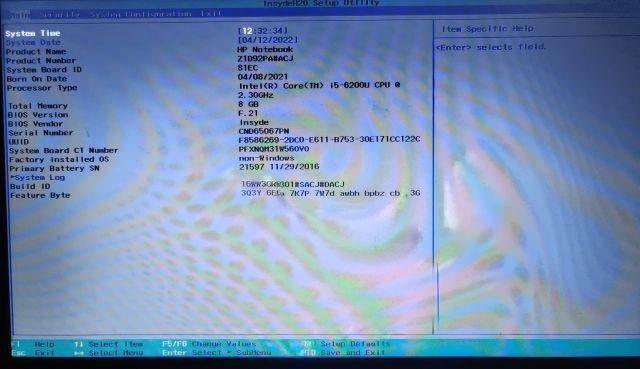
从命令提示符进入 Windows 11 中的 BIOS
命令提示符还允许您访问 Windows 11 中的 BIOS 设置页面。只需执行一个命令,您将进入高级选项屏幕,您可以从那里打开 BIOS。下面是它的工作原理。
1. 按一次 Windows 键,搜索“cmd”,然后打开命令提示符。在这种情况下,您不需要以管理员身份运行命令提示符。

2. 在 CMD 窗口中,运行以下命令。请注意,执行此命令将立即重新启动您的 PC,因此请在运行此命令之前保存所有工作。
关机 /r /o /f /t 00

3. 一旦您的计算机重新启动,它将打开相同的高级选项屏幕。在这里,转到疑难解答 -> 高级选项-> UEFI 固件设置 -> 重新启动。

4. 您将立即在您的 Windows 11 计算机上 进入 BIOS 。

以上就是【Win11系统如何进入BIOS-Win11系统进入BIOS/UEFI的三种方法】全部内容了,更多精彩教程尽在golang学习网!
本篇关于《Win11系统如何进入BIOS-Win11系统进入BIOS/UEFI的三种方法》的介绍就到此结束啦,但是学无止境,想要了解学习更多关于文章的相关知识,请关注golang学习网公众号!
 Excel如何批量复制多个工作表?Excel批量复制多个工作表方法介绍
Excel如何批量复制多个工作表?Excel批量复制多个工作表方法介绍
- 上一篇
- Excel如何批量复制多个工作表?Excel批量复制多个工作表方法介绍

- 下一篇
- win11开始菜单如何设置成左下角-win11任务栏设置靠左的方法攻略
-

- 文章 · 软件教程 | 3小时前 |
- Windows默认打开此电脑设置方法
- 133浏览 收藏
-

- 文章 · 软件教程 | 3小时前 |
- 蓝湖官网会员登录及特权全解析
- 216浏览 收藏
-

- 文章 · 软件教程 | 3小时前 |
- Win11触摸板驱动安装方法详解
- 134浏览 收藏
-

- 文章 · 软件教程 | 3小时前 |
- Win11截图快捷键设置教程
- 312浏览 收藏
-

- 文章 · 软件教程 | 3小时前 |
- Win10步骤记录器使用方法与教程
- 125浏览 收藏
-

- 文章 · 软件教程 | 3小时前 |
- 百度地图交通显示错误怎么解决
- 460浏览 收藏
-

- 文章 · 软件教程 | 3小时前 |
- Win11关闭自动更新设置教程
- 320浏览 收藏
-

- 文章 · 软件教程 | 3小时前 |
- 夸克浏览器阅读入口及网址推荐
- 264浏览 收藏
-

- 文章 · 软件教程 | 3小时前 |
- Windows10清除历史记录步骤
- 338浏览 收藏
-

- 前端进阶之JavaScript设计模式
- 设计模式是开发人员在软件开发过程中面临一般问题时的解决方案,代表了最佳的实践。本课程的主打内容包括JS常见设计模式以及具体应用场景,打造一站式知识长龙服务,适合有JS基础的同学学习。
- 543次学习
-

- GO语言核心编程课程
- 本课程采用真实案例,全面具体可落地,从理论到实践,一步一步将GO核心编程技术、编程思想、底层实现融会贯通,使学习者贴近时代脉搏,做IT互联网时代的弄潮儿。
- 516次学习
-

- 简单聊聊mysql8与网络通信
- 如有问题加微信:Le-studyg;在课程中,我们将首先介绍MySQL8的新特性,包括性能优化、安全增强、新数据类型等,帮助学生快速熟悉MySQL8的最新功能。接着,我们将深入解析MySQL的网络通信机制,包括协议、连接管理、数据传输等,让
- 500次学习
-

- JavaScript正则表达式基础与实战
- 在任何一门编程语言中,正则表达式,都是一项重要的知识,它提供了高效的字符串匹配与捕获机制,可以极大的简化程序设计。
- 487次学习
-

- 从零制作响应式网站—Grid布局
- 本系列教程将展示从零制作一个假想的网络科技公司官网,分为导航,轮播,关于我们,成功案例,服务流程,团队介绍,数据部分,公司动态,底部信息等内容区块。网站整体采用CSSGrid布局,支持响应式,有流畅过渡和展现动画。
- 485次学习
-

- ChatExcel酷表
- ChatExcel酷表是由北京大学团队打造的Excel聊天机器人,用自然语言操控表格,简化数据处理,告别繁琐操作,提升工作效率!适用于学生、上班族及政府人员。
- 3215次使用
-

- Any绘本
- 探索Any绘本(anypicturebook.com/zh),一款开源免费的AI绘本创作工具,基于Google Gemini与Flux AI模型,让您轻松创作个性化绘本。适用于家庭、教育、创作等多种场景,零门槛,高自由度,技术透明,本地可控。
- 3430次使用
-

- 可赞AI
- 可赞AI,AI驱动的办公可视化智能工具,助您轻松实现文本与可视化元素高效转化。无论是智能文档生成、多格式文本解析,还是一键生成专业图表、脑图、知识卡片,可赞AI都能让信息处理更清晰高效。覆盖数据汇报、会议纪要、内容营销等全场景,大幅提升办公效率,降低专业门槛,是您提升工作效率的得力助手。
- 3460次使用
-

- 星月写作
- 星月写作是国内首款聚焦中文网络小说创作的AI辅助工具,解决网文作者从构思到变现的全流程痛点。AI扫榜、专属模板、全链路适配,助力新人快速上手,资深作者效率倍增。
- 4568次使用
-

- MagicLight
- MagicLight.ai是全球首款叙事驱动型AI动画视频创作平台,专注于解决从故事想法到完整动画的全流程痛点。它通过自研AI模型,保障角色、风格、场景高度一致性,让零动画经验者也能高效产出专业级叙事内容。广泛适用于独立创作者、动画工作室、教育机构及企业营销,助您轻松实现创意落地与商业化。
- 3836次使用
-
- pe系统下载好如何重装的具体教程
- 2023-05-01 501浏览
-
- qq游戏大厅怎么开启蓝钻提醒功能-qq游戏大厅开启蓝钻提醒功能教程
- 2023-04-29 501浏览
-
- 吉吉影音怎样播放网络视频 吉吉影音播放网络视频的操作步骤
- 2023-04-09 501浏览
-
- 腾讯会议怎么使用电脑音频 腾讯会议播放电脑音频的方法
- 2023-04-04 501浏览
-
- PPT制作图片滚动效果的简单方法
- 2023-04-26 501浏览






